Priekšnosacījumi:
Instalējiet GitHub Desktop
GitHub Desktop palīdz git lietotājam grafiski veikt ar git saistītus uzdevumus. Jūs varat viegli lejupielādēt jaunāko šīs lietojumprogrammas instalēšanas programmu Ubuntu no github.com. Pēc lejupielādes šī programma ir jāinstalē un jākonfigurē, lai to lietotu. Varat arī pārbaudīt GitHub Desktop instalēšanas apmācību Ubuntu, lai pareizi zinātu instalēšanas procesu.
Izveidojiet GitHub kontu
Jums būs nepieciešams GitHub konts, lai pārbaudītu komandas, kas šajā apmācībā izmantotas attālajai krātuvei.
Izveidojiet vietējo un attālo repozitoriju
Lai pārbaudītu klonēšanai izmantotās komandas, jums ir jāizveido vietējais krātuve un attālā krātuve.
Klonējiet attālo krātuvi:
Atveriet termināli un palaidiet šo 'cd'komandu doties uz mapi, git-krātuves kur tiks izveidots jaunais vietējais repozitorijs. 'git klons'komanda izveidos attālās repozitorija kopiju ar nosaukumu Django uz vietējo mapi. Pēc. Palaišanas jums ir jānorāda GitHub konta lietotājvārds un parole 'git klons'komandu. 'ls'komanda parādīs pašreizējās mapes saturu.
$ cd git-krātuves$ git klons https: // github.com / fyc21 / Django
$ ls
Nākamais rezultāts parāda, ka Django mape tiek kopēta no attālā servera uz vietējo mapi.
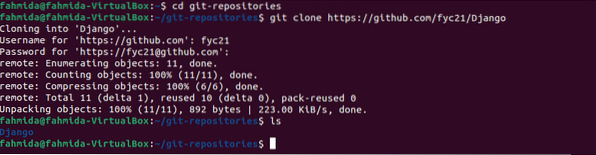
Izpildiet šīs komandas, lai pārbaudītu Django mapi.
$ cd Django$ ls

Rezultāts parāda, ka mapē Django ir trīs mapes, Modeļi, Veidnes, un Skati.
Attālās repozitorija saturu var pārbaudīt, atverot attālo repozitoriju no github.com.
https: // github.com / fyc21 / Django
Šis izvads parāda, ka attālajā repozitorijā ir tas pats saturs, kas tiek lejupielādēts vietējā repozitorijā.
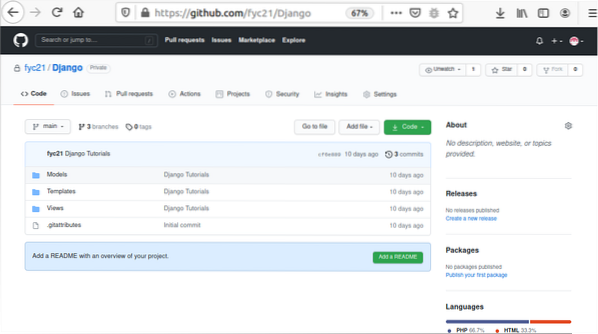
Klonējiet attālo krātuvi ar citu nosaukumu:
Klona komanda attālās repozitorija kopēšanai vietējā repozitorijā ar tādu pašu nosaukumu ir parādīta iepriekšējā piemērā. Klona komandas izmantošana, lai izveidotu vietējo repozitoriju no attālā krātuves ar citu nosaukumu, parādīta šajā apmācības daļā. Palaidiet šo komandu, lai izveidotu vietējo repozitoriju ar nosaukumu django-konsultācijas klonējot nosaukto attālo repozitoriju Django.
$ git klons https: // github.com / fyc21 / Django django-tutorialsŠis izvads parāda, ka vietējā repozitorija nosaukums django-konsultācijas tiek izveidots no nosaukta attālās repozitorija Django.
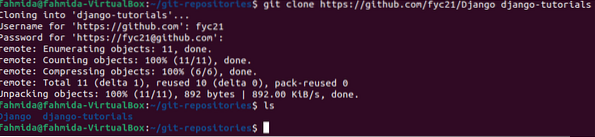
Klonējiet attālo krātuvi, izmantojot GitHub Desktop:
Atveriet GitHub darbvirsmu un noklikšķiniet uz opcijas “Klonējiet krātuvi no interneta .. ”, Lai atlasītu attālo repozitoriju, kuru vēlaties kopēt vietējā sistēmā.

Parādīsies šāds dialoglodziņš, lai atlasītu attālo repozitoriju. Šeit tiek parādīts publicēto attālo krātuvju saraksts. Atlasiet nosaukumu krātuve bash, izvēlieties vietējo ceļu, kur repozitorijs tiks glabāts lokālajā diskā, un noklikšķiniet uz Klons pogu, lai kopētu krātuvi.
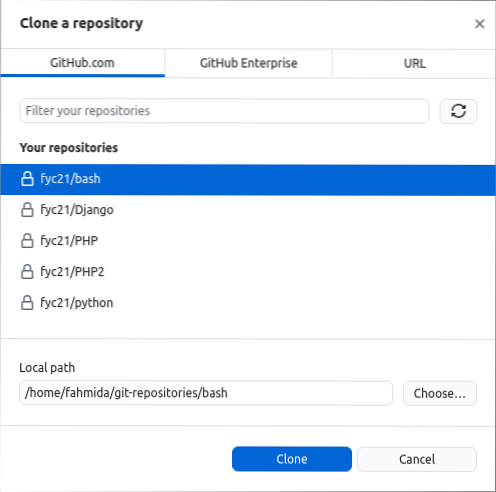
Pēc klonēšanas procesa pabeigšanas tiks parādīts šāds saturs. Šajā repozitorijā ir tikai viens vietējā repozitorijā nokopēts fails, un pēdējais saistību ziņojums ir “Bash konsultācijas“.
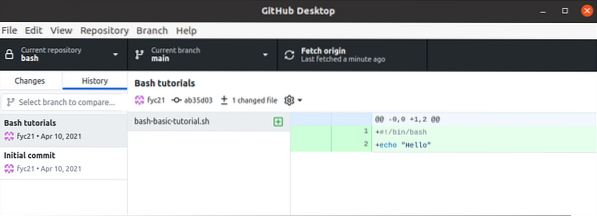
Attālā krātuve ir pareizi nokopēta vai nav vietējā repozitorijā, to var pārbaudīt, izpildot šādu kodu no termināla. Pirmais 'ls' komanda parādīs pašreizējās atrašanās vietas failu sarakstu un mapi. "cd'komanda nomainīs direktorijas atrašanās vietu uz mapi, bash tā ir lokālā repozitorija mape, kas nokopēta no attālās repozitorija. Pirmais 'ls' komanda parādīs lokālā repozitorija failu sarakstu un mapi, bash.
$ ls$ cd bash
$ ls
Šī izeja parāda, ka attālā krātuve ir pareizi nokopēta definētajā lokālā diska mapē un mapē ir fails ar nosaukumu bash-basic-apmācība.sh attālās repozitorija.

Klonējiet vietējo repozitoriju:
The 'git klons'komanda var izveidot jaunu lokālo repozitoriju, nokopējot esošo lokālo repozitoriju. Pirmais 'ls'pirms komandu izpildes parādīs failu un mapju sarakstu klons komandu. The klons komanda izveidos jaunu krātuvi ar nosaukumu bash-apmācība kopējot nosaukto vietējo repozitoriju bash. Pēdējais 'lsPēc komandas izpildes komanda parādīs failu un mapju sarakstu klons komandu.
$ ls$ git clone bash bash-apmācība
$ ls
Šis izvads parāda, ka jaunā vietējā repozitorija ir izveidota pēc iepriekš minēto komandu izpildes. Šeit, bash-apmācība ir jaunizveidotā vietējā repozitorija.

Secinājums:
Šajā apmācībā ir parādīti dažādi klona komandas izmantošanas veidi, izmantojot vairākas demonstrācijas git krātuves. Attālinātās repozitorija klonēšanas veidi ir izskaidroti šeit, izmantojot termināli un GitHub Desktop. Vietējā repozitorija klonēšanas veids ir parādīts, izpildot komandu git no termināla. Es ceru, ka lasītāji pēc šīs apmācības izlasīšanas varēs pareizi klonēt jebkuru vietējo vai attālo krātuvi.
 Phenquestions
Phenquestions


